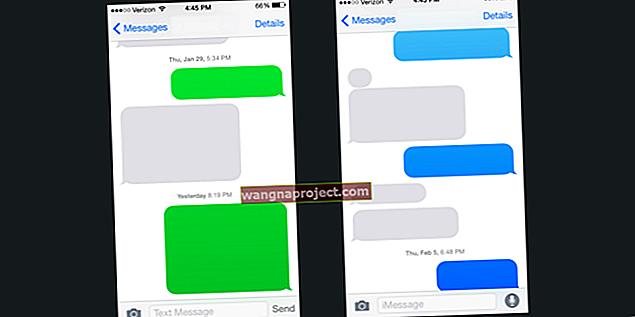Обикновено е много лесно да изтриете снимка. В режим на една снимка просто кликнете върху иконата на кошче в горния десен ъгъл.

Но вижте снимката по-долу на коледното дърво. Тази снимка няма икона на кошче. Нито има опции за изтриването му.

Нека да преминем към изгледа на галерията, като кликнете върху бутона „Всички снимки“ в горния ляв ъгъл на екрана (вижте снимката по-горе). И след това в изгледа на галерията кликнете върху иконата „действия“ (вижте по-долу), за да изберете набор от снимки за изтриване.

Сега да видим дали можем да изберем снимката, която да бъде изтрита. На екрана по-долу виждате, че сме избрали три снимки, които да бъдат изтрити (както е посочено със синята отметка). И всъщност надписът показва „3 избрани снимки“.

Но вижте бутона „Изтриване“. Той има числото 2 в скоби, което показва, че само две от трите снимки могат да бъдат изтрити. Отново тази снимка на коледното дърво не може да бъде изтрита.
Защо някои снимки могат да бъдат изтрити, а други не?
Нека кликнете върху бутона „Изтриване“, за да видите какво се случва.

Получаваме съобщение, в което се казва „Само елементи, директно импортирани в iPad, могат да бъдат изтрити.“ Така че няма нищо лошо в снимката, нито има нещо нередно в iPad.
Снимката на коледното дърво не може да бъде изтрита, тъй като тази снимка е синхронизирана с помощта на iTunes. Докато другите снимки, които могат да бъдат изтрити, са направени директно от самата камера на iPad.
Но ние не искаме тази снимка в нашия iPad. Как можем да се отървем от него? Трябва да използваме iTunes, за да го десинхронизираме.
1. Свържете вашия iPad към компютъра с помощта на предоставения кабел.
2. iTunes трябва да се стартира на вашия компютър. Ако не, трябва да инсталирате iTunes и да го стартирате.
3. В iTunes трябва да можете да изберете вашето iPad устройство. Изберете това.

4. След това отидете в категорията „Снимки“ на вашето iPad устройство.
5. И премахнете отметката от квадратчето „Синхронизиране на снимки“ (както е показано по-горе).
6. Когато премахнете отметката от това квадратче, ще се появи подкана за диалогов прозорец на iTunes с надпис „iTunes вече няма да синхронизира снимки с iPad. Искате ли iTunes да премахне снимки, копирани преди това на вашия iPad?
7. Щракнете върху бутона "Премахване на снимки".
8. Това няма да влезе в сила, докато не щракнете върху бутона за прилагане в долната част на екрана в iTunes. Затова не забравяйте да щракнете върху бутона „Прилагане“.
9. След като щракнете върху бутона „Прилагане“ и оставите iPad да се синхронизира. Вече не трябва да виждате снимката във вашата фотогалерия на iPad.